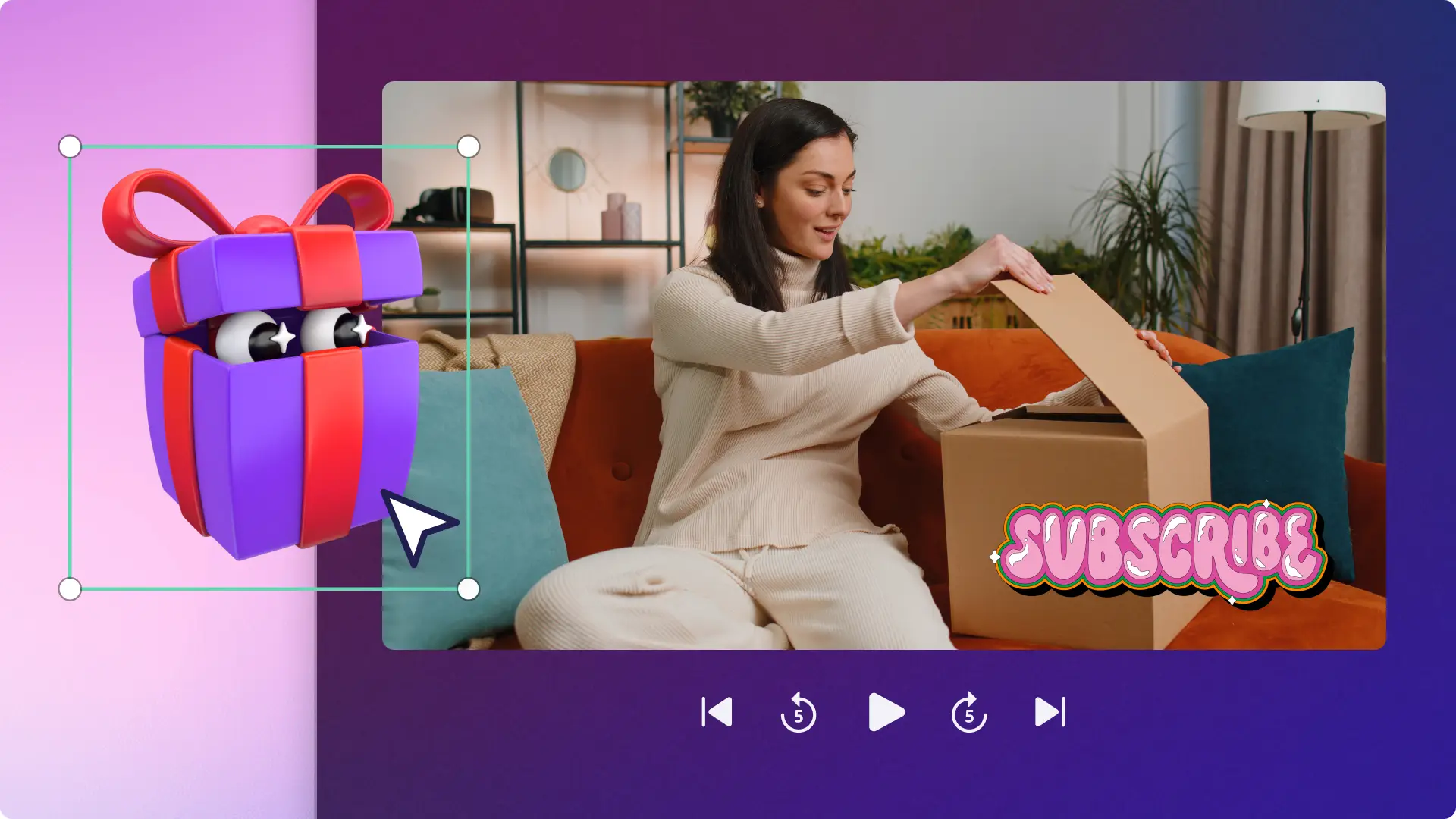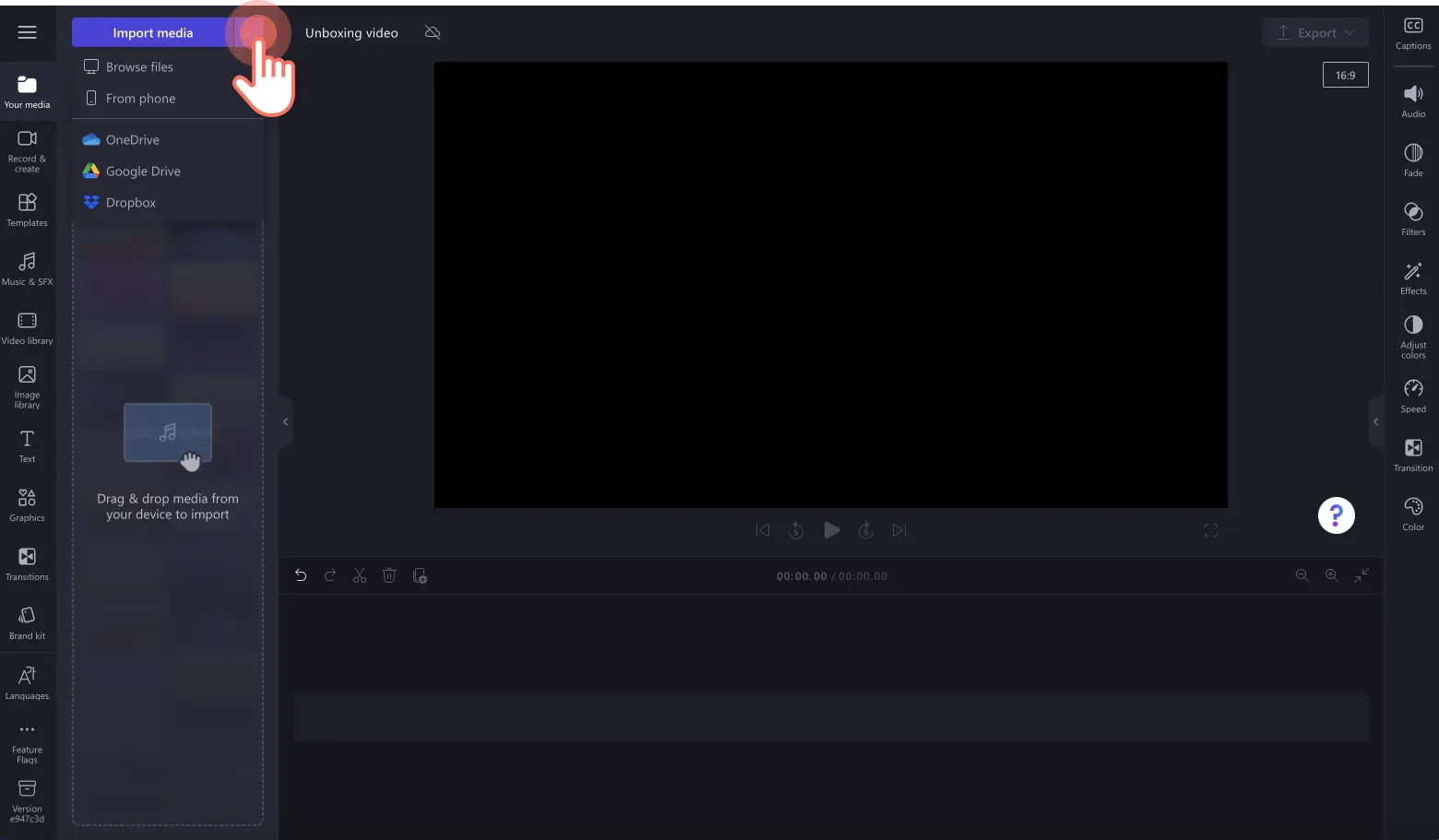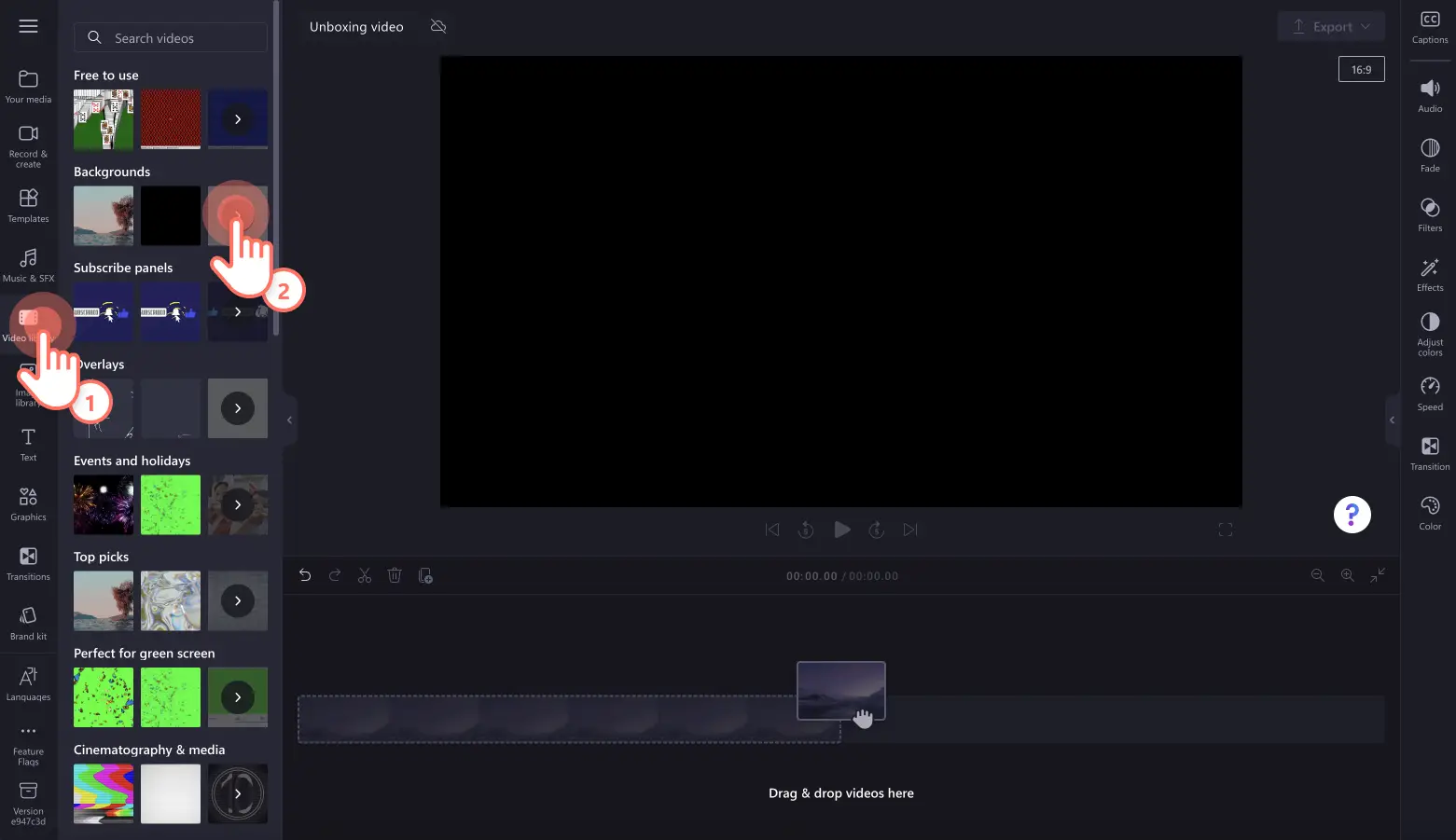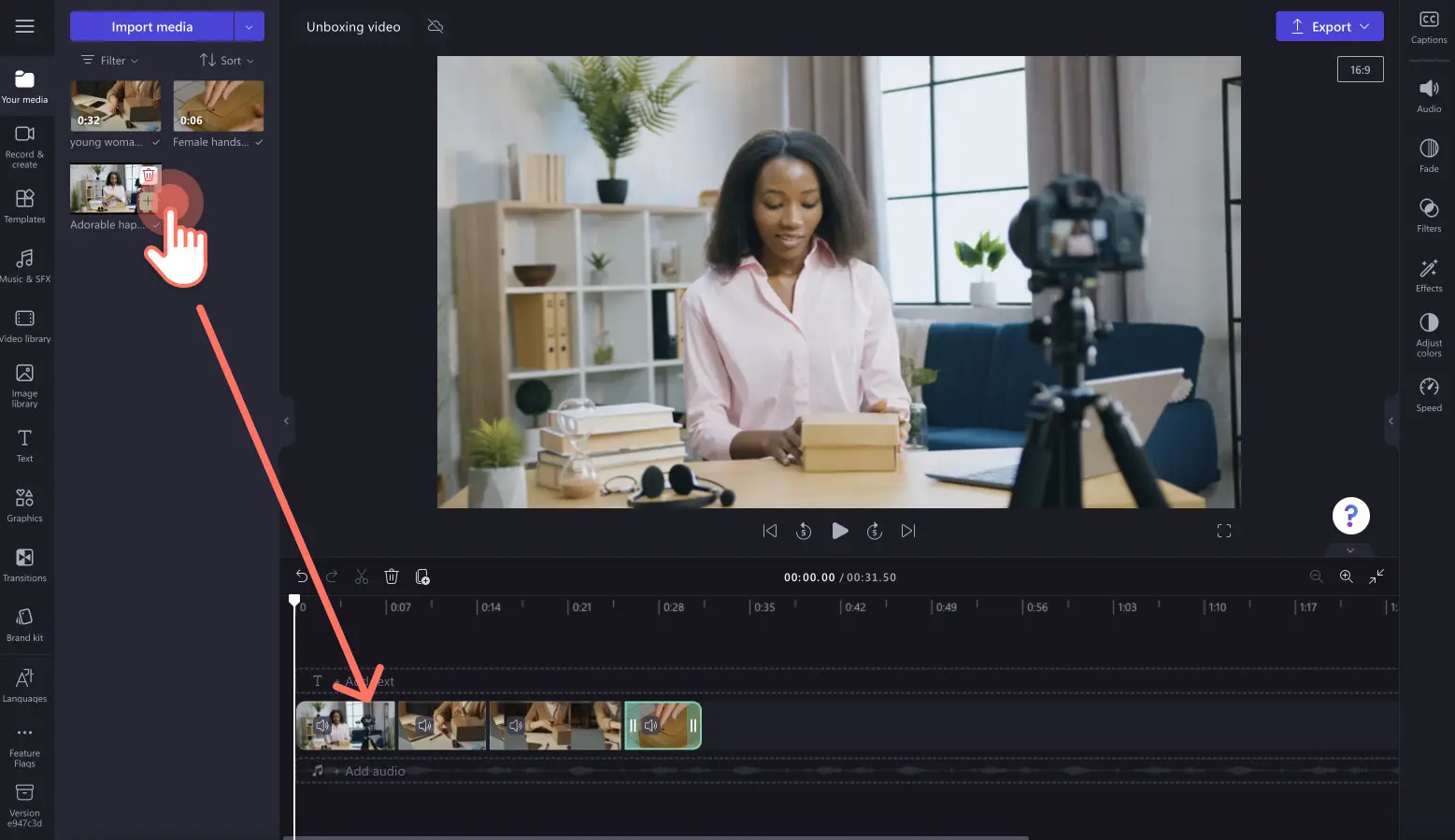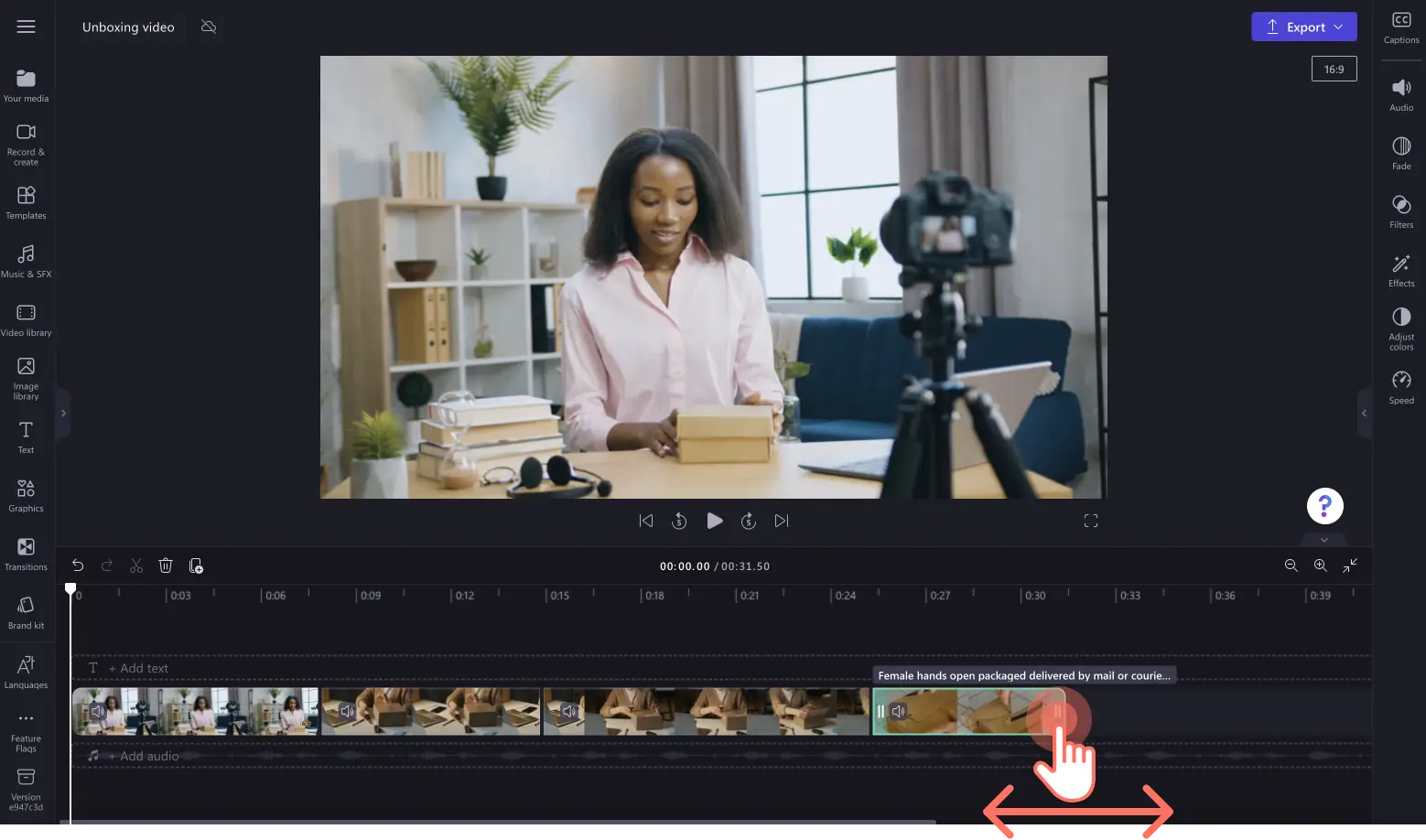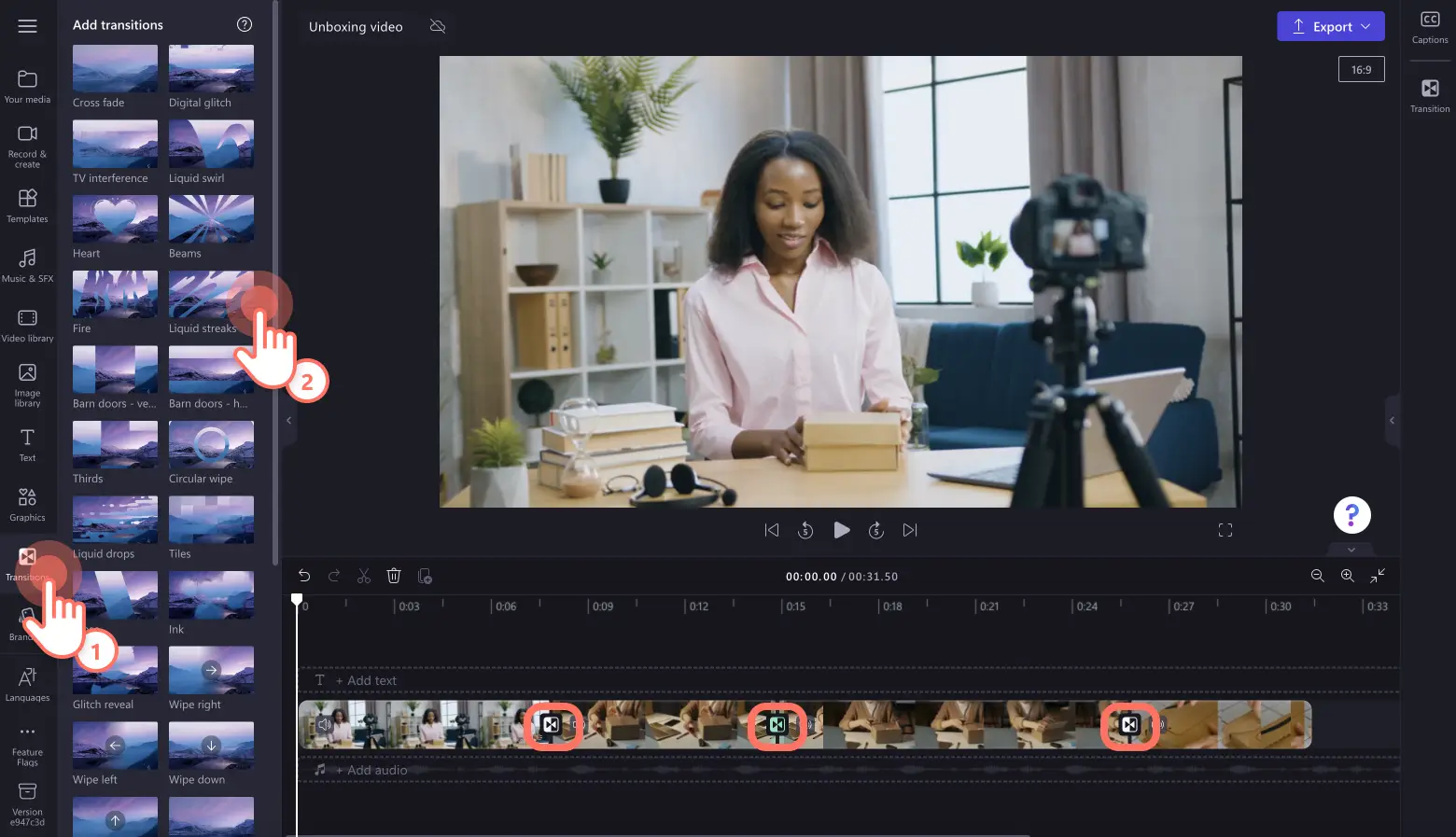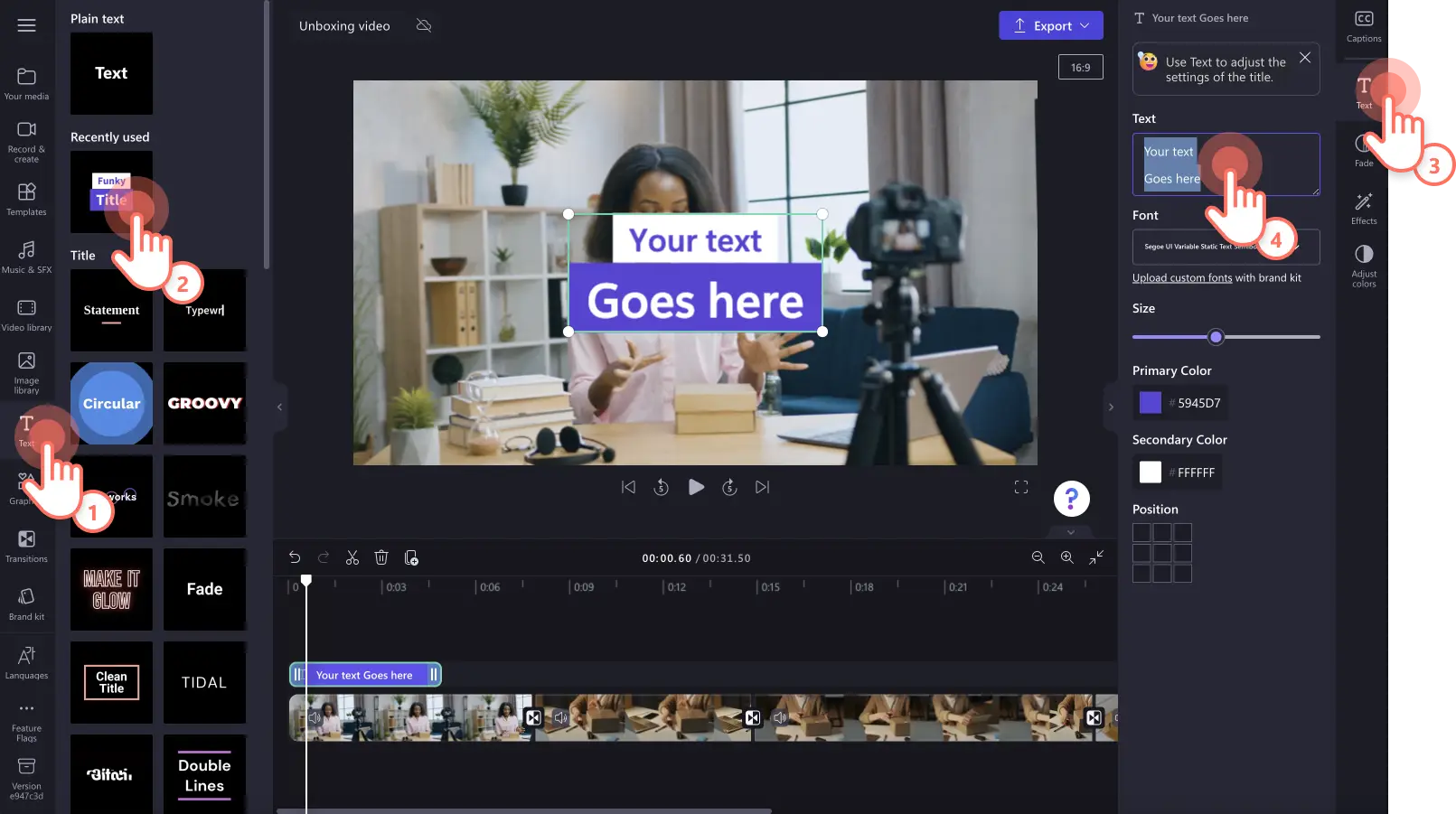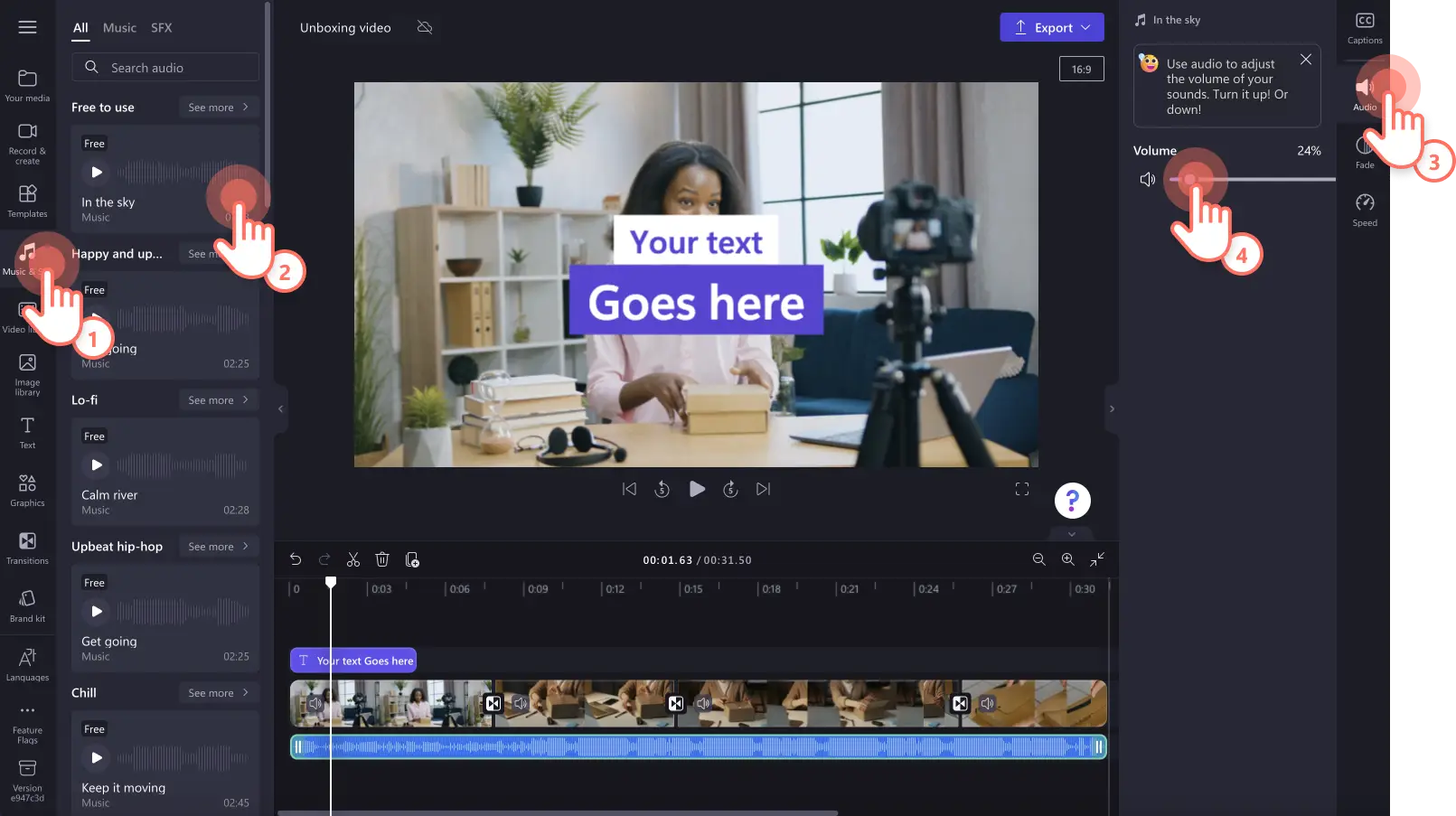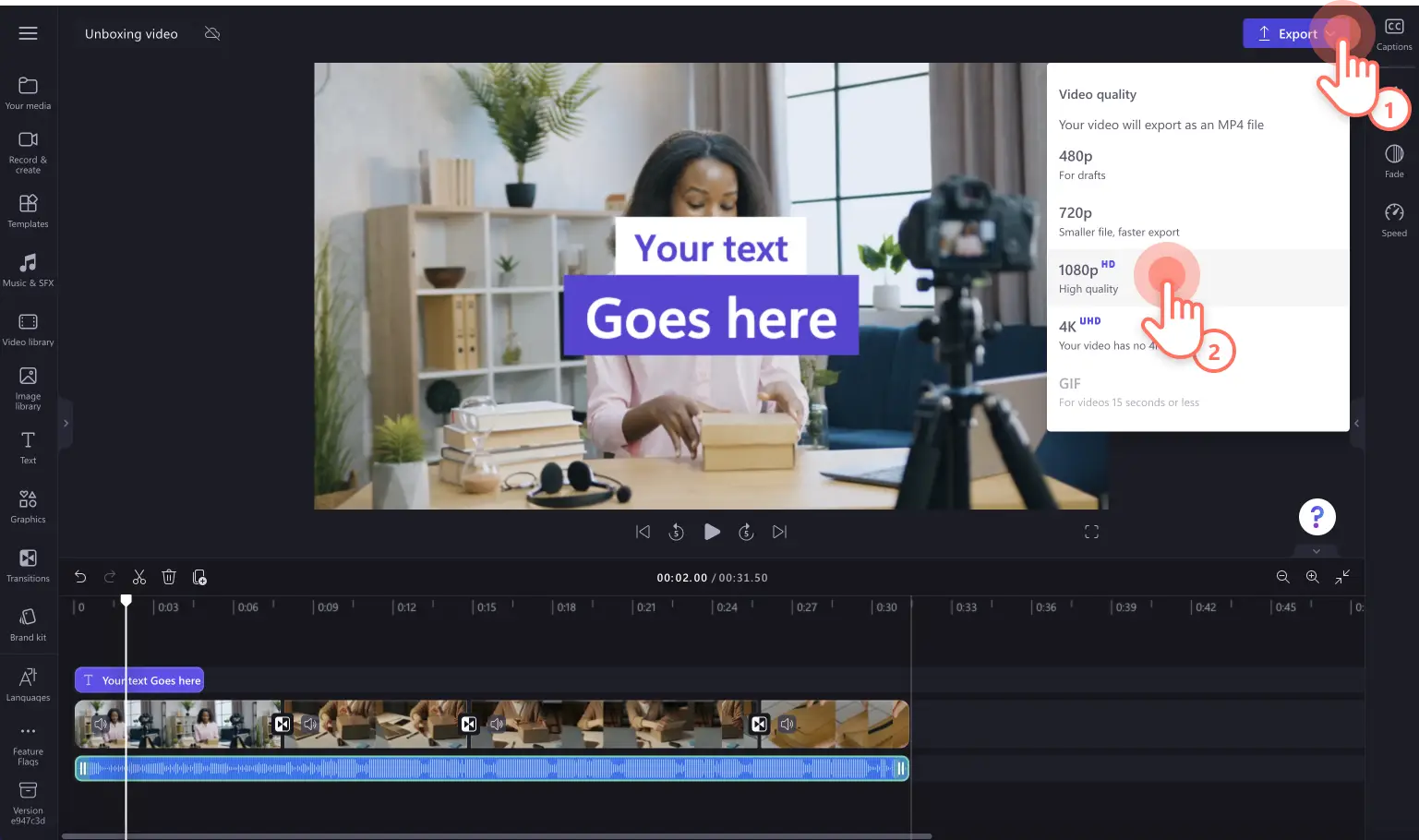Obs!Skärmbilderna i den här artikeln kommer från Clipchamp för personliga konton. Samma principer gäller för Clipchamp för arbets- och skolkonton.
På den här sidan
Oavsett om du är en professionell videoredigerare eller skapar användargenererat innehåll är uppackningsvideor ett unikt sätt att dela spänningen i samband med nya köp och sponsringar med tittarna.
Mer än 50 procent av konsumenterna tittar först på en produktvideo på YouTube innan de handlar. Ge dina följare en detaljerad inblick nya tekniska produkter, prenumerationsboxar, skönhetsartiklar med mera.Du kan enkelt redigera uppackningsvideor med högkvalitativa videoklipp, äkta reaktioner och opartiska recensioner.
Väck kreativiteten med våra fem videoidéer om autentiska uppackningar och utforska hur du kan redigera uppackningsvideor med hjälp av professionella redigeringsfunktioner som AI-röstpålägg, övergångar och undertexter med Clipchamp.
Fem populära idéer för uppackningsvideor med exempel
1. PR-uppackningsserie för teknik och spel
Ge dina följare en exklusiv inblick i de senaste produkterna inom teknik och spel.Dela nya funktioner, månadens spelsläpp, uppgraderingar och förpackningsinnehåll.
Engagera tittarna med närbilder och vidvinkelbilder, snabba snurrövergångar mellan videoklipp, och lägg till rörelserubriker som visar var man kan köpa produkten och om de är värda hypen.Du kan också skapa anpassade intro- och outrovideor samt prenumerationspaneler för YouTube-videor.
2. Livsstilsvideor
Utforska nya produkter inom allt från hem och inredning till skönhet, hudvård och hälsa tillsammans med dina följare och visa hur du tänker använda eller styla dem.Videor om livsstilsprodukter är en populär nisch på YouTube och TikTok.Med den här typen av uppackningsvideo kan du spara värdefull tid och pengar för följarna genom att ge dem en ärlig recension.
Lägg till lågmäld bakgrundsmusik, filter och effekter i videoklippen, och använd text och titlar för att dela varumärkesnamn, priser och var man kan köpa de produkter som du packar upp och recenserar.
3. Uppackning i videobloggstil
Vill du dela din uppackningsvideo med en mer relaterbar och vänskaplig stil?Skapa en uppackningsvideo för din vlogg som kan användas i alla sociala medieplattformar.Inled uppackningsvideon med inklippsbilder (B-roll) av produkten du recenserar och låt sedan videon smidigt övergå till din uppackningsvideo.
Kombinera din video i videobloggstil med automatiska undertexter, varumärkesanpassade introvideor för YouTube, och lägg på roliga effekter som prenumerationsdekaler, stjärnbetyg och pilar och kommentarer.Du kan också lägga till GIF:ar i memvänliga avsnitt i vloggen.
4. ASMR-videor om tekniska produkter på YouTube Shorts
Skapa spännande videor för ASMR-fansen på YouTube genom att kombinera avslappnande ASMR med beskrivningar av nya tekniska produkter.Lägg till uppackningsljud som ljudet när tejp dras bort, det prasslande ljudet från förpackningar och ljudet när skyddsplatsen dras bort från helt nya tekniska produkter.Du kan också framhäva de material som produkten är gjord av genom att knacka på produkten med naglarna eller en penna.
Växla mellan närbild och helbild. Det är särskilt effektfullt att zooma in och trimma klipp när du skapar en ASMR-ljudeffekt.Lägg till lågmäld bakgrundsmusik och videoeffekter som VHS ochoskärpa i YouTube Shorts.Kolla in ASMR-videon om en teknisk produkt på YouTube Shorts.
5. Uppackningsvideor med timelapse
Om du recenserar flera produkter samtidigt eller skapar en uppackningsvideo efter en shoppingrunda kan du visa alla dina förpackningar på en plats i en uppackningsvideo med timelapse.Ställ bara in kameran på vidvinkel och spela sedan in dig själv när du packar upp en förpackning i taget.
Gör videon mer engagerande med stämningsfull bakgrundsmusik och text som visas på skärmen.Om din timelapse-video är för snabb eller för långsam kan du enkelt justera hastigheten för videoklippet med hjälp av hastighetsväljaren.Lägg till övergångar mellan ditt sista videoklipp och outrovideon och kombinera med övergångsljud och prenumerationsdekaler för att visa tittarna att videon snart är slut.
Element i en bra uppackningsvideo
Enhetlig och tydlig videolayout
Alla framgångsrika uppackningsvideor har en sak gemensamt: en tydlig och professionell videolayout.Se till att dina videor är lätta att titta på, har videoklipp av hög kvalitet, mjuka övergångar och perfekt ljud.Om du vill höja nivån ytterligare på videolayouten kan du utforska effekten bild i bild som gör att du kan lägga till en närbild av uppackningen ovanpå din reaktionsvideo i bredbild.
Engagerande överlägg som GIPHY-reaktioner och -klistermärken.
Ge dina uppackningsvideor en personlig touch samtidigt som de är informativa och underhållande med GIPHY-reaktioner och -klistermärken.Med rätt kombination av roliga memvideor och klistermärken kan du stärka dina reaktioner och få dem att sticka ut i din uppackningsvideo.
Anpassa med videoeffekter och kantlinjer
Ändra känslan på din uppackningsvideo med videoöverlägg som bokeh-videoeffekten, unika VHS-filter samt färgglada kantlinjer och ramar.Lägg till olika effekter i din video för att visa upp sin personlighet och ditt varumärke.
Öka tillgängligheten med undertexter och teckenspråksdekaler.
Gör dina uppackningsvideor enklare att följa med i när ljudet är avstängt och mer tillgängliga för alla tittare med textning i realtid och teckenspråksdekaler.Med hjälp av smart identifieringsteknik kan funktionen för automatiska undertexter skapa undertexter och en videoavskrift åt dig på bara några minuter.Du kan också göra videon mer inkluderande genom att lägga till teckenspråksdekaler som ”glöm inte att gilla och prenumerera”.
Så här redigerar du recensionsvideor
Steg 1. Importera egna mediefiler eller lägg till stockvideor
Om du vill börja skapa en uppackningsvideo måste du importera ditt eget mediainnehåll eller lägga till stockvideor.Klicka på knappen för att importera media på mediafliken i verktygsfältet och sök bland dina filer på datorn, importera videor från din telefon eller anslut till OneDrive.
Om du vill ta med stockvideo klickar du på videobiblioteksfliken i verktygsfältet.Bläddra igenom biblioteket med royaltyfria videor och välj rätt stockvideo för din video.Använd sökfältet när du ska göra nyckelordsbaserade sökningar efter stockvideor eller klicka på knappen Visa mer i en videokategori.
Lägg sedan till dina videor från mediafliken på tidslinjen.Dra och släppa varje videoklipp i tidslinjen sida vid sida.
Steg 2.Trimma videoklippen för att ta bort oönskat material
När du har placerat dina videor på tidslinjen kan du trimma klippens längd så att de bästa bitarna finns kvar och misstagen klipps bort.Klicka på videon på tidslinjen så att den markeras grönt. Trimma videons längd genom att flytta de gröna handtagen till vänster om tidslinjen.
När du trimmar ett videoklipp trimmas även det ljud som är kopplat till klippet.Om du vill ha mer hjälp kan du läsa hjälpartikeln om trimning.
Steg 3. Lägg till specialeffekter till uppackningsvideon
Scenövergångar
Skapa tydligare övergångar mellan scener och anpassa videons rytm och stil med videoövergångar.Det är enkelt att koppla samma dina scener på ett kreativt sätt. Det är bara att dra och släppa en övergång på tidslinjen mellan två klipp från fliken Övergångar i verktygsfältet.Du kan få dina videor att se mer professionella ut med övergångar som tona till svart, zoom, hoppbilder, glitch, svepning och korsupplösning.
Animerad text
Ta med information som är värdefull för tittarna som företagsnamn, produktnamn, ditt användarnamn, priser med mera med unika rörelsetitlar.Välj bland ett urval av animerade titlar med utvalda teckensnitt, färger, storlekar och positioner som passar alla videor.Dra och släpp en titel på tidslinjen från textfliken i verktygsfältet.Redigera texten med textfliken på egenskapspanelen.
Royaltyfri bakgrundsmusik
Ge dina uppackningsvideor ett snyggare och mer professionellt utseende med högkvalitativa ljudeffekter och upphovsrättsfri bakgrundsmusik.Välj en låt bland ett stort utbud av olika teman, stämningar och toner.Höj nivån på dina videoklipp och övergångar med SFX-ljudeffekter som pingljud, smällar och explosioner med mera.Dra och släpp ett ljudspår på tidslinjen från verktygsfältet.Du kan tona in och ut ljud och redigera ljudvolymen med fliken Ljud på egenskapspanelen.
Steg 4. Förhandsgranska och spara uppackningsvideon
Se till att förhandsgranska recensionsvideon innan du sparar den. Det gör du genom att klicka på uppspelningsknappen.När du är redo att spara klickar du på exportknappen och väljer en videoupplösning. Vi rekommenderar att du sparar alla videor med en videoupplösning på 1080p om du vill uppnå bästa kvalitet.Betalande prenumeranter kan spara videor med en videoupplösning på 4K.
Vanliga frågor och svar
Hur gör jag för att planera och spela in en uppackningsvideo?
Du kan enkelt planera uppackningsvideor för sociala medier med hjälp av detaljerade storyboards och den nybörjarvänliga tidslinjen för videoredigering i Clipchamp. Skriv ned dina idéer för videon, skapa en plan och skapa sedan videon med Clipchamp-appen online eller Clipchamp-appen för Windows.
Kan jag skapa en uppackningsvideo utan att visa mitt ansikte?
Du behöver inte visa ansiktet i din uppackningsvideo om du vill vara anonym.Du kan spela in dina videor i fågelperspektiv i stället och skapa kommentarer med funktionen AI-voiceover så att även din röst blir anonym.
Hur gör jag för att lägga till min reaktionsvideo i en uppackningsvideo?
Uttryck dina reaktioner i uppackningsvideor med hjälp av redigeringstekniken delad skärm eller effekten bild-i-bild. Du kan spela in dina reaktioner utan kostnad med webbkamerainspelaren.
Hur gör jag för att informera mina följare om sponsrade uppackningsvideor?
Om du skapar en PR-uppackningsvideo eller en video med användargenererat innehåll måste du lägga till en ansvarsfriskrivning i videon för att informera tittarna om att innehållet är sponsrat. YouTube- sponsrade videor och affiliate-marknadsföring är ett bra sätt att tjäna pengar, men det är också viktigt att behålla följarnas förtroende och lojalitet.
Skapa imponerande uppackningsvideor för sponsrat innehåll eller bara för skojs skull med Clipchamps videoredigerare.
Vill du lära dig fler sätt att skapa recensionsvideor?Se hur du tjänar pengar på TikTok eller ändrar storlek på en video för alla sociala medieplattformar.